win11部分图标变白 Win11电脑桌面图标变成白色文件解决方法
更新时间:2024-06-06 12:38:16作者:xiaoliu
Win11部分图标变成白色是一个常见的问题,这可能会影响用户的使用体验,在Win11电脑桌面上,图标变成白色可能是由于系统错误或者文件损坏所致。为了解决这个问题,用户可以尝试重新设置图标、清理系统缓存或者进行系统修复等方法来恢复图标正常显示。在遇到这种情况时,及时查找并解决问题可以有效提升电脑的稳定性和可用性。
解决方法:
1、打开白色方块应用的文件位置。
2、将文件的路径复制下来。

3、右键进入应用的属性页面。
4、点击打开更改图标的页面。
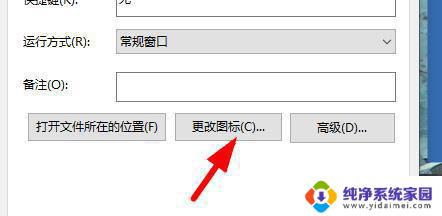
5、将复制的内容粘贴到对应的位置。
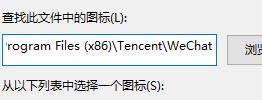
6、加上文件的自身的名称。
7、点击确定就会出现图标,自由的选择一个。点击确定。
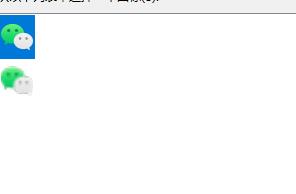
8、在属性页面点击应用即可恢复。
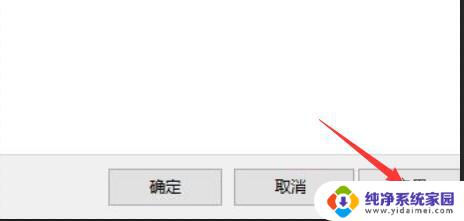
以上是win11部分图标变白的解决方法,如果你遇到了相同的问题,可以参考本文中介绍的步骤进行修复,希望对大家有所帮助。
win11部分图标变白 Win11电脑桌面图标变成白色文件解决方法相关教程
- win11电脑图标变成白色文件是什么情况 Win11图标变成白色文件解决方法
- win11桌面图标变白了 windows11桌面图标白色显示解决方法
- win11桌面软件图标变成白色文件的原因 Win11桌面空白图标修复方法
- win11word图标是白色怎么改 win11桌面快捷方式图标变白的原因
- win11图标显示空白 win11桌面快捷方式图标变白怎么处理
- Win11 QQ图标变成白色格子?解决方法在这里!
- win11为什么桌面图标是白色的 windows11桌面图标显示异常白色的解决方法
- win11图标间距大 win11桌面图标突然间隔变大的解决方法
- win11进入桌面白屏只有鼠标 win11白屏只有鼠标解决方法
- win11文件夹拖拽变大 Win11桌面图标无法拖拽怎么解决
- win11如何关闭协议版本6 ( tcp/ipv6 ) IPv6如何关闭
- win11实时防护自动开启 Win11实时保护老是自动开启的处理方式
- win11如何设置网页为默认主页 电脑浏览器主页设置教程
- win11一个屏幕分四个屏幕怎么办 笔记本如何分屏设置
- win11删除本地账户登录密码 Windows11删除账户密码步骤
- win11任务栏上图标大小 win11任务栏图标大小调整方法